スマホ初心者さんへ|Google Chromeの使い方をやさしく解説します
スマホ初心者さんがつまずく「検索してください」の壁

スマホやタブレットにまだ慣れていない生徒さんに「じゃあ、検索してみましょうか」と言うと、急に不安そうな顔になるんです。手が止まって、目が泳いで、「検索ってどうやるんでしたっけ?」って。
一見、当たり前に見える操作だけど、実は検索って「どこで」「何を」「どうやって」するのかがはっきりしていないと、すごくハードルが高いんですよね。
「じゃあ、Googleで調べてみましょうか」と続けると、今度は「Googleってどれですか?」って聞かれます。
それを聞くと、こっちがハッとするんです。「あ、私たちはGoogleって言えばすぐ思い浮かぶけど、そうじゃない人もいるんだ」って。
普段自分が何気なく使っていることって、全然当たり前じゃないんですよね。だからこそ、最初の一歩は優しく、ゆっくりと伝えなきゃって思います。
逆に、私の方がお勉強になってこんなブログを書くことができます。
Safari?Yahoo?それともGoogle?
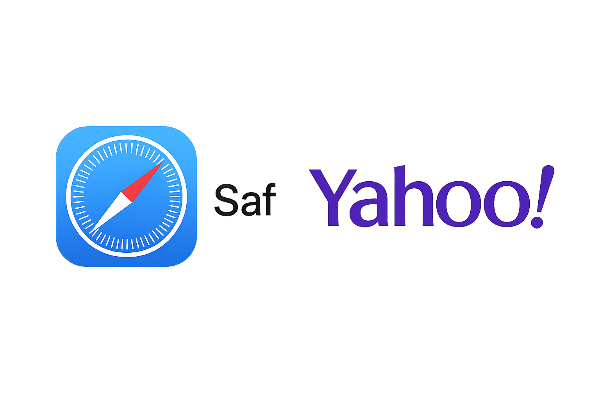
タブレットやiPhoneには、最初からいろいろなアプリが入っています。その中に「Safari」や「Yahoo!」のアプリがあると、それを使って検索するのが普通だと思っちゃうんですよね。実際、私の生徒さんたちの多くがそうでした。
「この青いコンパスみたいなやつで調べてました」って、それがSafariです。「ヤフーでニュース見てたから、検索もそこでやってました」っていう声もよく聞きます。
でも、実はSafariやYahoo!と、Google Chromeって、見た目だけじゃなくて、検索の中身もけっこう違うんです。
Google Chromeは検索に強くて、欲しい答えがすぐ見つかるし、何より画面が見やすい。無駄な情報が少ないんです。
それに、検索ワードを途中まで入れると、勝手に候補を出してくれる。あれがあるだけで、入力が苦手な人にとってはすごく助かるんですよね。
だから私は、生徒さんたちには「これからはGoogle Chromeっていうアプリを入れて、それで検索してみてください」ってお願いするようになりました。
最初は「クローム?なにそれ?」ってなるけど、一度使ってもらうと「こっちのほうが簡単」とか「見やすい」と言ってくれます。
なぜGoogle Chromeなのか?初心者にこそおすすめの理由
「Google Chromeって何がいいの?」って聞かれることがあります。確かに、検索ができるだけならSafariやYahoo!でもいいはず。でも、実際に使ってみると、Chromeは“気が利く”んです。
たとえば、検索したい言葉を入力し始めたとき、途中まで打っただけで「これじゃない?」って候補を出してくれます。打つのがゆっくりでも、全部打ち終わらなくても、ちゃんと推測してくれるんです。
それから、表示されるページもすっきりしていて読みやすい。ごちゃごちゃしてなくて、「ここに答えがありそうだな」ってすぐわかる感じ。これは初心者さんにとって、本当にありがたいことなんですよね。
しかも、検索履歴が残っていて、「前に何調べたっけ?」ってなったときにすぐ思い出せる。何気なく使っているけど、初心者さんにとっては「あっ、この機能助かる!」ってことばかりなんです。
さらに、声で検索できるマイク機能や、写真で調べられるGoogleレンズもついている。これ、後から詳しく説明しますが、苦手意識がある方ほど「便利すぎる…」ってびっくりされます。
まずはここから!Google Chromeの使い方と初期設定
じゃあ実際に、Google Chromeを使ってみようってなったとき。「どうやって始めればいいの?」と聞かれることが多いので、ここで一緒にやってみましょう。
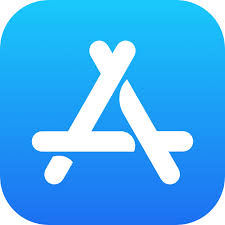
まず、App Storeで「Google Chrome」と検索して、アプリをダウンロードします。無料ですし、すぐに使えるようになります。
ダウンロードが終わったら、Chromeを開いてみてください。画面の上に長い白いバーがあると思います。そこに検索したい言葉を入力するだけ。たったこれだけです。
「アドレスバーって何?」「ホーム画面ってどこ?」っていう声もあるので、わかりやすく言い換えると、「白いバーのところに文字を入れる場所」「アイコンを並べた最初の画面」って感じで伝えています。
最初はホーム画面に出てこないこともあるので、使いやすくするために「ホーム画面に追加」しておくのがおすすめ。長押しして移動させるだけでもいいですね。
マイク機能・Googleレンズも使ってみよう
検索って、文字を入力しないとできないと思っていませんか?
でも、Google Chromeにはもっとラクな方法があるんです。
それが「マイク機能」と「Googleレンズ」。

まずマイク機能。検索バーの右にあるマイクのマークをタップして、スマホに向かって話しかけるだけで検索できます。
たとえば「自由が丘 カフェ おしゃれ」って言えば、ちゃんと聞き取って検索してくれます。
入力が苦手な方にはとっても便利で、「こんな簡単にできるの?」って驚かれます。
それからGoogleレンズ。これは写真やカメラで検索ができる機能です。
目の前のお花や、気になる商品、お店の看板などをカメラで写すだけで、何なのかを教えてくれるんですよ。
「名前がわからないけど気になるもの」に出会ったときに、本当に助かります。
ただし、この機能を使うにはカメラへのアクセス許可が必要だったりするので、最初は少し設定が必要です。
でも、一度覚えたら「あ、調べものってこういう感じでできるのか」って自信になるはず。
実はよくある「iPhoneの電源、切ったことない問題」
ここでちょっと話題を変えますね。
検索とは関係ないけど、スマホ初心者さんあるあるで、驚かれることがもうひとつあります。
それが、「iPhoneの電源、切ったことがない」という話。
生徒さんに「不具合があったら、まず電源を切ってみてください」って言うと、パッと画面を閉じる人がけっこう多いんです。
でも、それってスリープにしてるだけで、電源は切れてないんですよね。
正しくは、iPhoneの右上と左下のボタンを同時に長押しして、画面に出てくるスライドを動かすと、本当に電源が切れます。
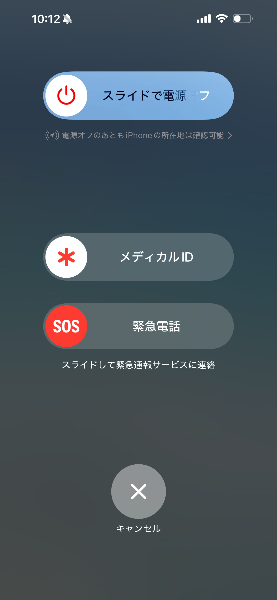
これ、知ってるようで知らない人が多くて、「え、初めて切りました」って言われることもあります。
電源を切るだけで不具合が直ることもあるので、これも大事な操作のひとつ。
スマホって、ちょっとしたことで安心感が違ってくるんですよね。
Noteでもっと学べる!スマホ初心者向け記事まとめ
最近は、スマホの操作に不安がある方向けに、Noteというブログサービスでも情報をまとめています。
そこでは、
- 電源の切り方
- ホーム画面の整理術
- よくあるマークの意味(マイク、虫めがね、シェアなど)
といった、超初心者さんがつまずきやすいポイントを、短い記事でわかりやすく紹介しています。
Note実は、私も使い始めたばかりで使い方がわからないところもあるのですが
記事はまだ5つぐらいです。でも、増えないうちに一つずつ、確認していただき、一緒に進んでいただけたらと思います。

「こんなの投稿して笑われないかな」って思ったこともあったけれど、思いのほか「助かりました!」とメッセージをもらうことが多くて、今では安心して発信しています。
https://note.com/tomoko_sensei_jg
ブログやSNSだと流れていってしまうけれど、Noteは「辞書のようにまとめて見られる場所」として、これからも少しずつ充実させていきたいなと思っています。
まとめ|スマホ初心者のあなたへ。検索できたら世界が広がります
今はスマホを使うのが当たり前の時代。だけど、「当たり前」が当たり前じゃない人も、実はたくさんいます。
検索って、ただ調べるだけじゃなくて、自分で答えを見つけていく手段なんですよね。
それができるようになると、自信もついて、世界が少し広く見えるようになります。
最初の一歩はGoogle Chromeを入れてみること。
そして、マイクで話しかけてみること。
「ちょっとやってみようかな」って思えたら、それで十分なんです。
もし身近に「スマホ苦手なのよね…」っていう方がいたら、ぜひこの記事をシェアしてあげてください。
そして、Noteのブログもぜひのぞいてみてくださいね。
https://note.com/tomoko_sensei_jg




コメント